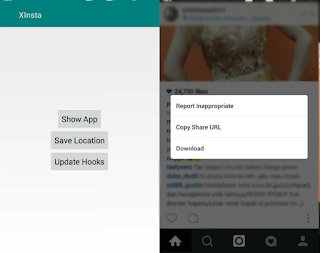1. Reset Setelan Pabrik / Factory reset
( berlaku untuk semua jenis atau type android )
a. Masuk kesetting android anda
b. Pilih Backup or Reset
c. sebelum anda mereset android anda, maka lakukanlah terlebih dahulu backup supaya nantinya file atau data anda yang dianggap penting dapat diselamatkan.
d. Klik Reset maka android anda akan reboot dan tunggu ( membutuhkan waktu yang lama ) sampai masuk di homescreen anda.
e. setelah sudah masuk ke HS maka anda diminta untuk mengisi kembali data android anda seperti akun google dan lain-lain layaknya seperti saat anda membelinya.
f. Selamat android anda kembali seperti semula dan tidak ada lagi lambat atau pun hang.
2. Factory Reset Melalui Recovery Mode / CWM / TWRP
a. Cara yang kedua ini tidak berlaku untuk semua android tergantung dari Recovery yang tertanam di android kawan-kawan sekalian
b. Baiklah pertama silahkan matikan android anda
c. Tekan tombol volume up + tombol power secara bersamaan ( step ini tidak semua android sama jadi silahkan cari cara bagaimana untuk masuk ke recovery mode untuk type android kawan )
d. setelah masuk ke recovery mode maka pilih Wipe data / Factory reset dan tekan yes maka android anda akan proses mereset data.
e. setelah selesai pilih reboot!
f. sama halnya dengan cara pertama tunggu untuk masuk ke HS dan lakukan langkah selanjutnya.
g. Finish!
3. Install Firmware/StockRom Android ( melalui Recovery Mode )
a. Download terlebih dahulu firmware atau stockrom android sobat ( silahkan cari digoogle )
b. pindahkan ke SDcard ( diluar folder )
c. masuk lagi ke Recovery Mode
d. pilih Install From SDCard
e. cari file stockrom yang telah anda download tadi
f. pilih dan klik yes
g. tunggu proses selesai dan selamat android anda kembali seperti semula
Terima kasih sudah berkunjung dan membaca artikel ini. Jangan lupa bagikan artikel ini yah.